點擊關注【秋葉 PPT】
發送【6】獲取更多優質學習賬號

作者:花花
編輯:花花
哈嘍大家好,這里是秋葉編輯部,我是花花。
王寶強在時隔 12 年后終于帶來了新劇《棋士》,目前正在熱播。

這部劇屬于懸疑犯罪題材,講的是一位不得志的圍棋老師意外走上犯罪之路的故事。
目前口碑不錯,王寶強的演技更是頻頻上熱搜。

看寶強這漫不經心的點煙炸車鏡頭,許三多你變了,變得讓人害怕!

趕緊和我一起,從這部劇的海報學一個酷炫的 PPT 技巧壓壓驚~

PPT 氛圍感神器——蒙版
第一眼看到這張海報,我就被驚艷了。

用光圈露出所有人的一只眼睛,利用明暗對比與顏色對比,讓人物的性格與命運變得撲朔迷離,妙啊!
可以用 PPT 做出這種效果嗎?
用蒙版!
啥是蒙版呢?
簡單來說就是給圖片蒙上一層半透明的紗,讓圖片達到理想效果,在 PPT 中可以通過插入半透明矩形來實現,像這樣:

下面就以《慶余年》來作為案例,展示如何用蒙版做出海報的同款光圈效果。
首先,參考上面海報中人物照片排版,我們也將人物排列整齊。

別看這種表格式的排版方法好像很簡單,用在多人介紹頁,既簡潔又好看。

▲ 秋葉 PPT 學員 @風從東方來 作品
然后,點擊【插入】-【形狀】,插入兩個圓環:

調節圓環的大小和位置,拖動黃點還能調節圓環的粗細,讓圓環遮住人物的眼睛。

接著,再插入一個矩形,置于底層。
同時選中矩形和兩個圓環,做布爾運算的剪除操作,這樣,就得到了一個合適的蒙版啦。
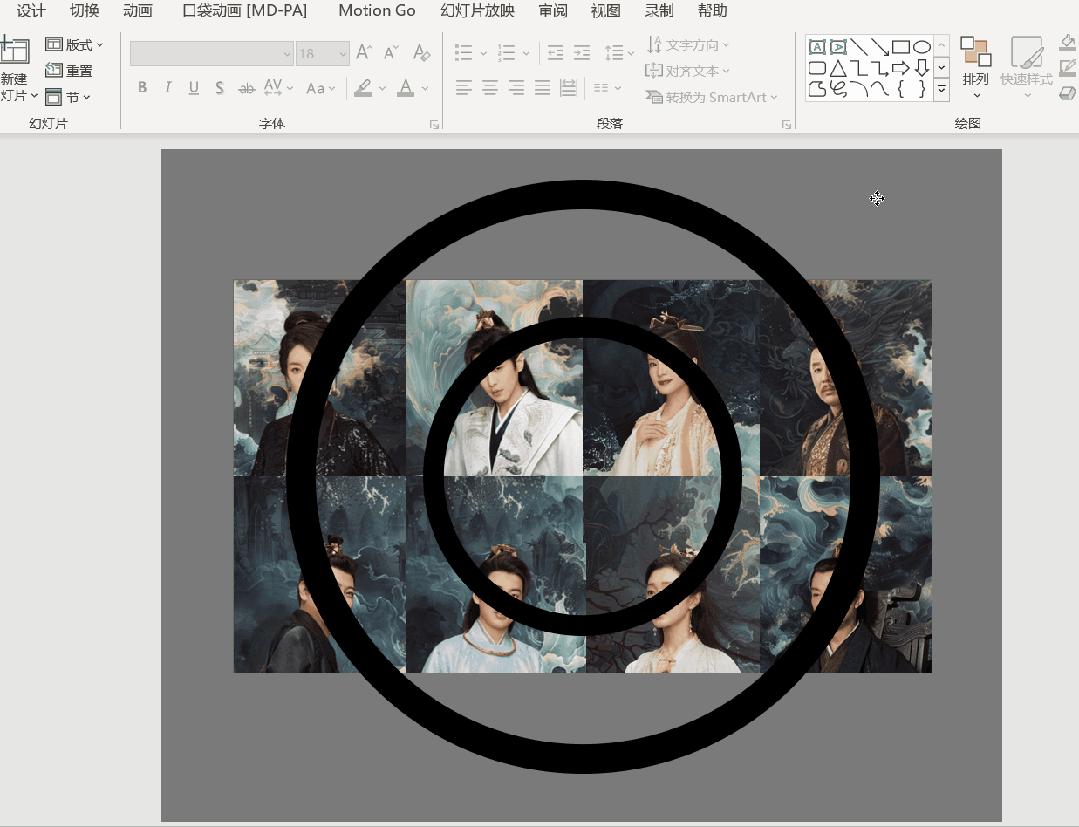
將蒙版置于頂層,海報同款光圈效果就做好了。

不過,感覺這個光圈用在這里不太自然,不妨將邊緣柔化一下。

最后加上文字和裝飾,這頁人物 PPT 就完成啦,你打幾分呢?

沒想到吧,大片海報用 PPT 就能做同款~
如果你也想又快又好搞定 PPT,強烈建議你來《秋葉 PPT3 天實戰集訓營》提升一下

現在加入,還送超多福利資料

其實 PPT 中蒙版還有很多用法,用好真的可以幫大忙!

蒙版的更多神仙用法
?統一視覺
比如多張圖片色調不協調,缺乏整體感?
加個漸變蒙版,輕松搞定:

?修復圖片
下面這張圖,用來做 PPT 封面,左邊還空缺了一塊:

加一個漸變蒙版,輕松解決:

?凸顯文字
圖片做背景太亮,文字看不清?

加個半透明蒙版,文字瞬間看清了:

?聚焦主體
用蒙版做聚光燈,可以很好地聚焦主體。
下面這個多人介紹動畫,不僅能引導觀眾視覺,還很有創意。

制作方法也很簡單。
首先,插入一張團隊合照,放大裁剪至鋪滿頁面。

然后插入一個圓環,放大圓環超出整個頁面,調整圓環內部的小黃點,讓小圓露出人物的頭像,并調整圓環透明度。

接著在頁面合適的位置輸入文字介紹,一頁人物介紹 PPT 就完成了。

之后只需要復制頁面,調整圓環位置露出不同的人,并修改文字介紹,重復以上步驟直至完成所有頁面。

然后選中這些頁面,在【切換】中選擇【平滑】,持續時間設置為 1 秒,點擊預覽就是聚光燈效果啦~

以上就是今天給大家分享的 PPT 中蒙版的妙用,再來回顧一下:
? 用蒙版復刻《棋士》海報光圈:插入兩個圓環和一個矩形,做布爾運算的剪除操作,得到光圈效果; ? 蒙版的其他用法:統一視覺、修復圖片、凸顯文字、聚焦主體。
你學會了嗎?
還想學更多 PPT 技巧,推薦你來《秋葉 PPT 3 天實戰集訓營》,和世界 500 強企業御用 PPT 設計師系統學一下!
不僅有超多 PPT 高效排版美化技巧,還有:
? 100+套精選 PPT 模板直接套用
? 100+頁 PPT 萬能版式手冊
? 群內 24 小時作業點評、答疑服務
? 秋葉金牌 PPT 講師直播教學……
限時免費報名!!!
立即掃碼提升你的 PPT 水平
覺得今天的文章有用別忘了點贊、轉發哦~下期見!
點擊下方卡片關注【秋葉PPT】
發送關鍵詞【6】
獲取更多優質學習賬號
特別聲明:以上內容(如有圖片或視頻亦包括在內)為自媒體平臺“網易號”用戶上傳并發布,本平臺僅提供信息存儲服務。
Notice: The content above (including the pictures and videos if any) is uploaded and posted by a user of NetEase Hao, which is a social media platform and only provides information storage services.

 湖北
湖北







































































